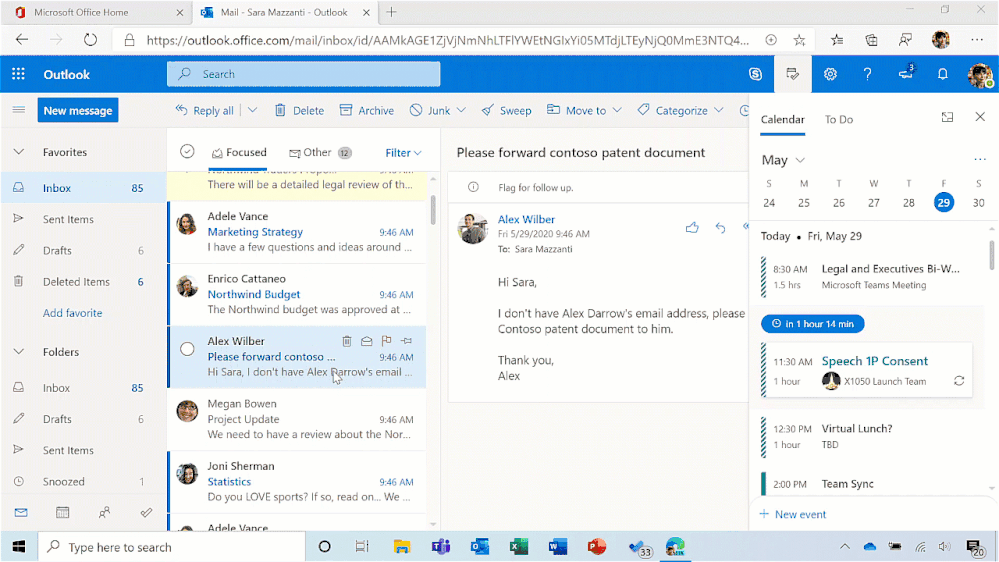Quel outil de gestion de tâches Microsoft 365 devez vous utiliser ?


2020 a été une année prolifique en nouveaux outils et fonctionnalités pour Microsoft 365 : outre le lancement de Microsoft Lists (guère plus qu’une version réactualisée des listes SharePoint, proposée en tant qu’application distincte) et de la nouvelle application Tâches de Microsoft Teams, les deux principales applications de gestion des tâches de Microsoft, le Planificateur Microsoft et Microsoft To Do, ont également bénéficié de diverses améliorations.
Que vous ayez déjà déployé Teams ou que vous vous apprêtiez à le faire, cet ebook énonce les stratégies que les entreprises peuvent appliquer pour améliorer leurs implémentations existantes et atténuer les effets secondaires d’une augmentation des activités Teams.
En savoir plus :
- 5 applications incourtournables dans Microsoft Teams
- Quel outil pour quelle situation SharePoint ou Onedrive ?
- Outlook ou Microsoft Teams ?
- Teams différences entre l’accès externe et l’accès invité
Cela soulève beaucoup d’interrogations sur le meilleur outil à utiliser en fonction de la situation, d’autant plus que la confusion règne quant aux redondances existant entre ces quatre applications. Une gestion efficace des tâches tout au long de la vie est le graal que poursuivent les concepteurs d’applications du monde entier ; ce n’est pas par hasard que Google Play et l’Apple App Store proposent des milliers d’applications dans la catégorie des applications de gestion des tâches.
Mais où se situent Microsoft Lists, le Planificateur, To Do et Tâches dans Teams dans ce panorama d’ensemble ? Elles sont en partie redondantes, mais incluent aussi des éléments moins axés sur les tâches. C’est parti pour un tour d’horizon.
Ces applications ne font pas toutes la même chose
Voyons d’abord à quoi ces outils sont sensés servir. Je précise que cette description de la finalité prévue des outils ne signifie pas qu’ils ne peuvent pas servir à d’autres usages, mais simplement qu’ils n’ont pas été conçus pour :
- Planificateur Microsoft est un outil de gestion d’équipes convivial. L’application est intégrée à Microsoft 365 Groups pour permettre à chaque Group Outlook, Team Microsoft Teams et communauté Yammer de suivre ses tâches en cours sans nécessiter l’intervention d’un gestionnaire de projet. Elle se sert de tableaux Kanban pour suivre les tâches et fournir des informations riches sur chaque tâche. Les utilisateurs disposent aussi d’une vue personnelle dans laquelle ils peuvent visualiser l’ensemble de leurs tâches dans tous les groupes et plannings du Planificateur. Le Planificateur est en concurrence directe avec des outils tels que Trello, Wrike et Asana.
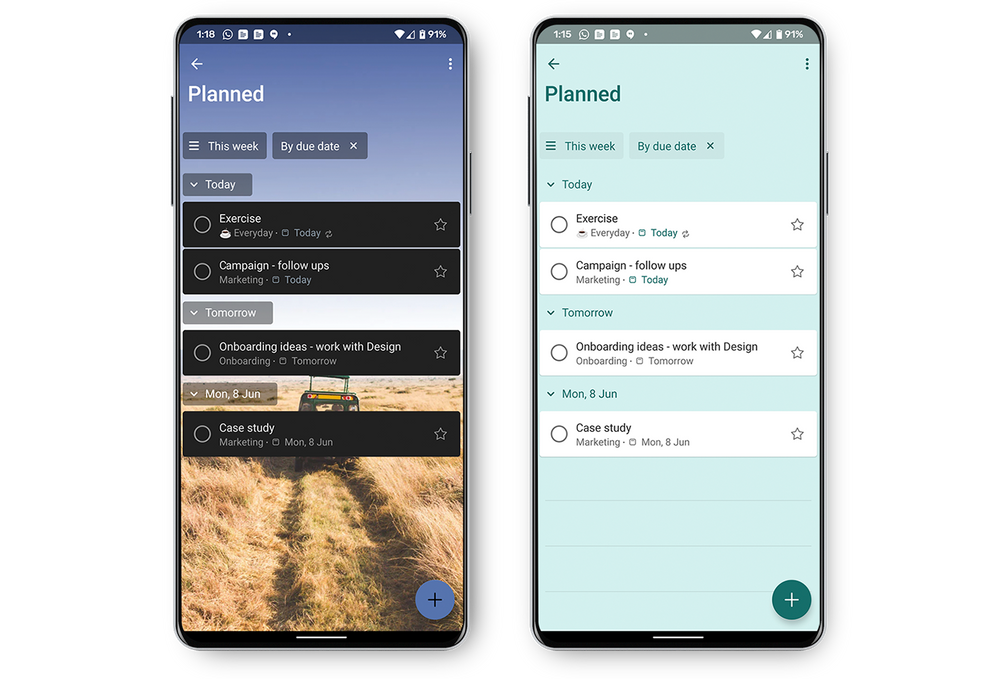
- Microsoft Lists est une version nettement améliorée des listes SharePoint en termes de fonctionnalités et de convivialité, et se présente sous la forme d’une application distincte. Lists n’est pas seulement un outil de suivi des tâches et de gestion de projets performant, mais il peut servir à d’autres usages. Il permet par exemple de créer des tableaux et colonnes personnalisés adaptés aux besoins de l’utilisateur pouvant servir par exemple au suivi des stocks, à la création de calendriers d’événements, à la gestion de plannings de déplacements, etc. Cet article de blog annonçant le lancement de Lists donne un bon aperçu de ses fonctionnalités. Lists rivalise avec des outils tels que monday.com, Asana et Wrike.
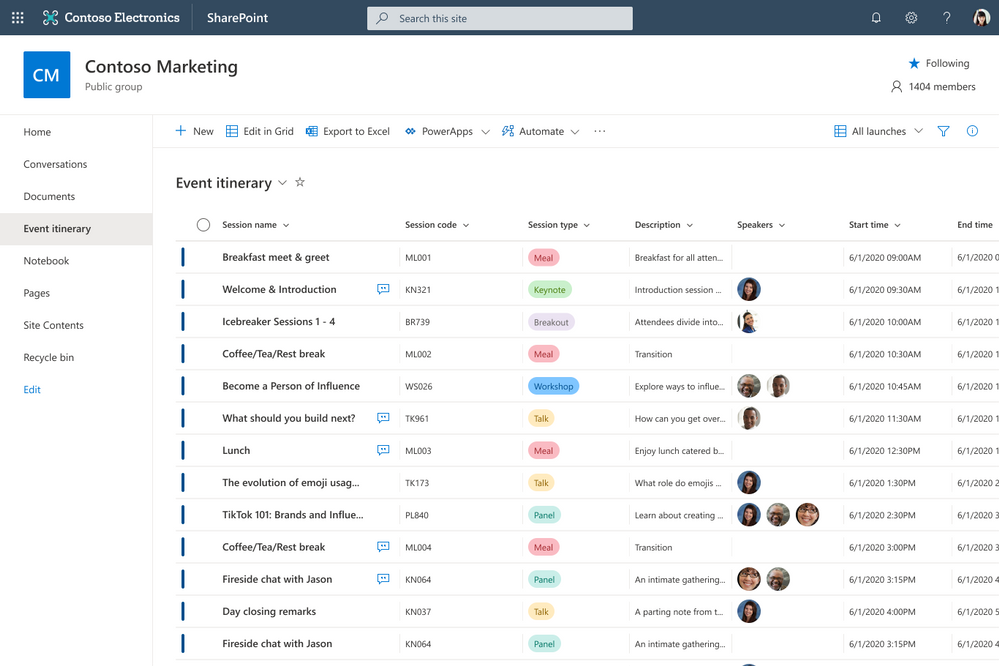
- Microsoft To Do a pris le relais de Wunderlist (une application rachetée par Microsoft) et a fini par remplacer la partie tâches d’Outlook, ce qui constitue un véritable exploit, dans la mesure où cette « application » existait depuis des décennies. To Do représente les tâches personnelles sous forme de listes et de groupes gérés par l’utilisateur. Mais To Do est étroitement imbriquée avec d’autres applications : elle affiche directement les tâches du Planificateur et les e-mails signalés par Outlook. Grâce au connecteur Power Automate intégré, il est aussi possible d’ajouter des tâches provenant d’autres applications, telles que Microsoft OneNote. To Do permet l’affichage centralisé de toutes les tâches associées à un compte Microsoft.
- Tâches dans Teams a été récemment ajouté dans Microsoft Teams et permet de lister de façon centralisée toutes les tâches d’un utilisateur conformément au style Teams. Pour faire simple, c’est une combinaison du Planificateur et de To Do à l’intérieur de Teams. L’application ne réalise aucune tâche qui lui soit propre. Elle se contente de centraliser les tâches dans Teams, la pièce maîtresse de la vision de Microsoft pour un environnement moderne. Cet article de blog publié à l’occasion du lancement de Tâches dans Teams livre une bonne vue d’ensemble de l’application.
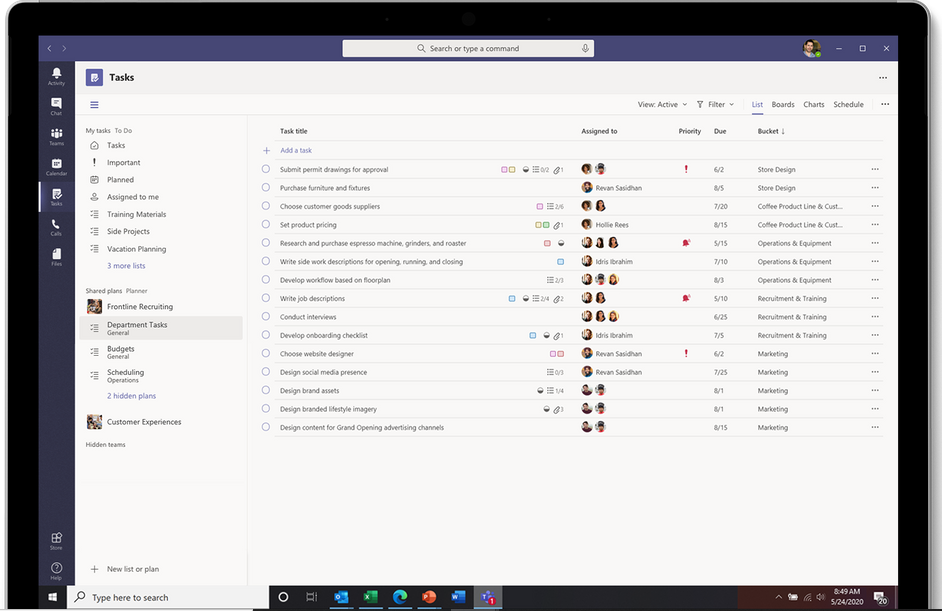
Les applications se distinguent pour l’essentiel sur un point : soit elles stockent et gèrent les tâches, soit elles les présentent dans un affichage récapitulatif.
Le Planificateur et Lists sont idéaux pour l’ajout et la gestion des tâches et des listes de tâches d’équipes d’utilisateurs. To Do est idéal pour l’ajout et la gestion des tâches et des listes de tâches d’utilisateurs individuels. Tâches dans Teams consiste essentiellement en outil de visualisation de l’ensemble des tâches du Planificateur et de To Do. À l’heure actuelle, les tâches assignées à un utilisateur dans List ne peuvent pas être visualisées ni dans To Do ni dans Tâches dans Teams ; ceci étant dit, Lists peut être facilement ajouté sous forme d’onglet à n’importe quelle Team grâce à son connecteur, si bien que la liste et toutes les autres tâches créées dans Lists sont facilement accessibles dans Teams.
Compte tenu de la distinction que nous avons faites entre le stockage des tâches et leur visualisation, la question de savoir quelle application utiliser entre Planificateur, To Do, Tâches dans Teams et Lists se décline en réalité deux questions :
- Planificateur ou Lists ?
- To Do ou Tâches dans Teams ?
Comme c’est généralement le cas lorsqu’il est question de solutions technologiques, la réponse est : cela dépend.
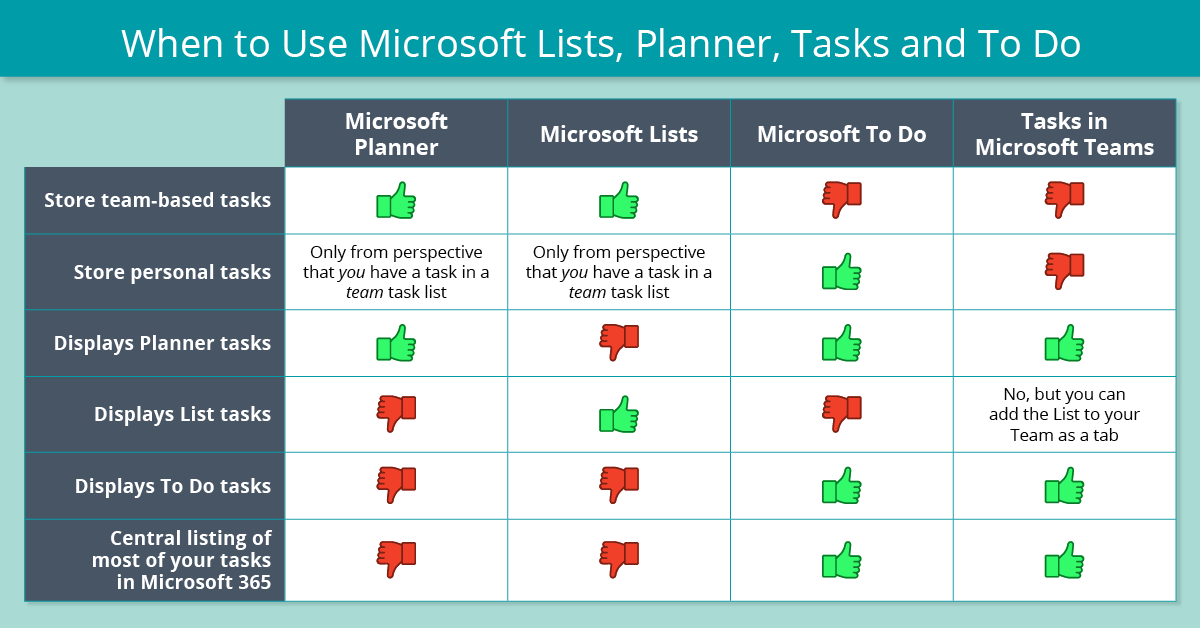
Microsoft Lists ou Planificateur Microsoft ?
Même s’il semble y avoir beaucoup de redondances entre le Planificateur et Lists au premier abord, elles sont moins nombreuses que l’on ne pourrait supposer. S’il est vrai qu’il est possible d’obtenir à l’aide d’une liste le même résultat que dans le Planificateur, pourquoi se donner cette peine si l’on n’a pas besoin des possibilités de personnalisation associées ?
Servez-vous de Planificateur si vous voulez pouvoir gérer vos projets rapidement, facilement et sans complication inutile. Cela fonctionne très bien. Le Planificateur met à disposition différents champs pour les tâches, communique avec To Do et Tasks dans Teams et convient parfaitement pour la gestion de projets « agile » ou « en cascade », en particulier pour les petites équipes (c’est-à-dire plutôt pas pour la gestion du portefeuille d’une grande entreprise). Les tâches peuvent être visualisées dans un affichage de type tableau ou calendrier, et une vue d’ensemble peut être affichée dans un tableau de bord. Planificateur est disponible en tant qu’application Web, onglet Teams et application mobile.
Servez-vous de Lists si vous voulez pouvoir personnaliser la gestion en paramétrant les champs de tâches, leurs options, leur présentation, les modes de visualisation, etc. Il vous faudra également avoir recours à Lists si vous voulez gérer des éléments autres que des tâches, comme par exemple assurer le suivi de stocks, gérer des actifs, suivre le déroulement d’événements ou planifier des déplacements. Les tâches (ou autres éléments) peuvent être visualisées dans un affichage de type liste ou calendrier. Lists est disponible en tant qu’application Web, onglet Teams et application mobile.
Vous ne savez pas quel outil de gestion de tâches Microsoft 365 utiliser ? Lisez cet article Cliquez pour tweeterMais sachez que si vous tenez absolument à intégrer To Do et Tâches dans Teams, vous devez utiliser le Planificateur pour les tâches assignées au sein d’une équipe.
Microsoft To Do ou Tâches dans Microsoft Teams ?
Choisir entre To Do et Tâches dans Teams est un peu plus difficile, et chacun doit décider en fonction de ses préférences personnelles. Tâches dans Teams n’est rien d’autre qu’un outil de visualisation des tâches existantes dans To Do et le Planificateur, et même des tâches existantes dans To Do, puisque les tâches du Planificateur peuvent être visualisées dans To Do. Mais le mode de visualisation est différent.
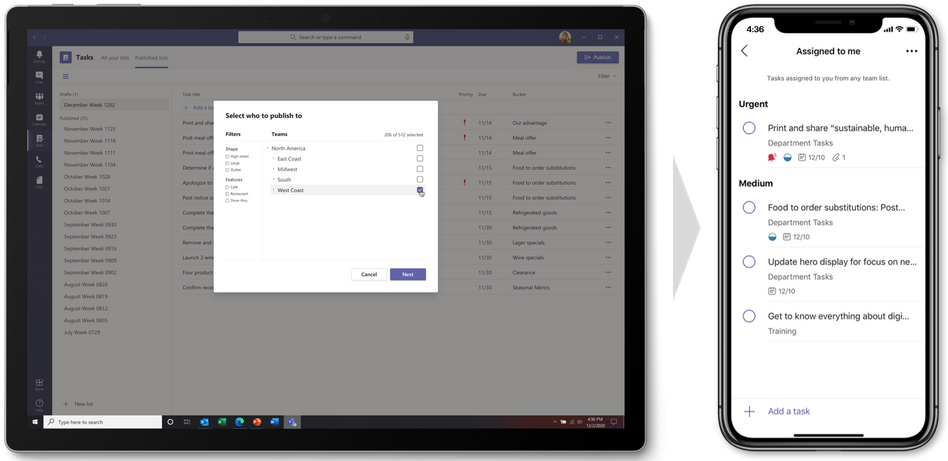
Servez-vous de To Do si vous voulez pouvoir afficher la liste de vos projets à un emplacement centralisé, disponible en outre sous forme d’application mobile très performante dans laquelle il est facile de définir des échéances et des rappels (les notifications push rendent bien des services !). To Do est idéale pour gérer les tâches au quotidien et créer son emploi du temps personnel. To Do convient bien pour la gestion des tâches individuelles. To Do est disponible en tant qu’application Web, application de bureau et application mobile.
Servez-vous de Tâches dans Teams si vous voulez pouvoir afficher vos tâches dans une vue de plus grandes dimensions, sous forme de liste comportant différentes colonnes par exemple. Tâches dans Teams classe également vos tâches par Planning et par Team, ce qui vous permet de consulter vos tâches par projet et par élément livrable, et ne vous oppose pas simplement une liste interminable de tâches à réaliser pour aujourd’hui (ces journées dont on aurait préféré qu’elles ne commencent jamais, vous connaissez ?). De même, si vous ne quittez jamais Microsoft Teams et que c’est la plaque tournante de toutes vos activités, utilisez Tâches dans Teams. Teams convient bien pour la gestion globale des tâches. Tâches dans Teams est disponible dans l’application Web Teams, en tant qu’application de bureau et application mobile.
Vous êtes à la recherche de diagrammes de Gantt ? Passez votre chemin !
Vous devez savoir qu’aucun de ces outils ne propose de fonctionnalité de diagramme Gantt. Ceci est probablement dû au fait que les diagrammes Gantt sont l’une des fonctionnalités centrales de Microsoft Project, le produit de gestion de projets phare de Microsoft, et que l’entreprise ne souhaite pas faire d’ombre à son produit vedette.
Une fonction de diagramme Gantt est accessible dans la version « classique » des listes de tâches dans SharePoint Online. Sans être exceptionnelles, ces listes de tâches fonctionnent plutôt bien. Il est également possible de synchroniser un fichier Project avec une liste de tâches SharePoint pour faire l’économie des coûts de licence et protéger diverses tâches à l’aide d’autorisations. Vous trouverez de plus amples informations ici.
Mais si vous espérez que l’une de ces applications vous donne satisfaction sur ce point, il vaut mieux chercher ailleurs tout de suite, car il est peu probable que Microsoft mette un jour à disposition des diagrammes de Gantt sophistiqués dans le Planificateur ou dans Lists. C’est l’une des grandes différences entre ces outils et les applications de listes et de tâches concurrentes, en particulier des applications telles qu’Asana, Wrike et monday.com, qui proposent toutes des vues Gantt (sachant toutefois que ces applications, à l’instar de Project, sont payantes).
Conclusion
Vous n’avez que l’embarras du choix. Il existe sur le marché une multitude d’outils offrant certaines ou toutes ces fonctions à l’intérieur même des applications. En outre, différentes applications de l’écosystème Microsoft 365 exécutent certaines d’entre elles. Microsoft fait de son mieux pour offrir des fonctionnalités similaires afin que vous en ayez pour votre argent, tout en assurant à vos données de listes et de tâches une protection et une sécurité de premier ordre.
Sans compter que bon nombre de ces nouvelles applications prennent la relève d’autres applications plus anciennes, et doivent donc plaire aux utilisateurs de longue date de ces dernières (Wunderlist, tâches Outlook, listes SharePoint lists). Ainsi, si vous devez choisir laquelle de ces applications utiliser, tenez compte des remarques qui précèdent et dites-vous que si celle pour laquelle vous optez ne fait pas l’affaire, il peut être judicieux de faire un point avec votre équipe pour savoir ce que vous voulez voir, et de faire ensuite des essais pour déterminer laquelle se rapproche le plus de votre objectif.
Produits AvePoint
Vous avez besoin de stratégies pertinentes et réfléchies ainsi que d’un moyen de savoir quelles tâches avaient été effectuées par qui dans quel espace de collaboration ? AvePoint Cloud Governance vous permet d’appliquer automatiquement les stratégies de gouvernance au sein de votre organisation.
Pour obtenir plus d’informations sur la gestion dans Microsoft 365, n’oubliez pas de vous abonner à notre blog